在word中,插入自选图形后,用户可以通过设置自选图形的“格式”,实现对图形以及所添加文本的调整。
要让word自选图形添加的字实现上下左右都居中的效果,可以通过2种方法实现。下面以word2010为例。word形状添加文字居中
1、方法一:双击图形,在出现的顶部菜单“格式”下的“对齐文本”中,,选择中部对齐即可快速实现。如图1所示。
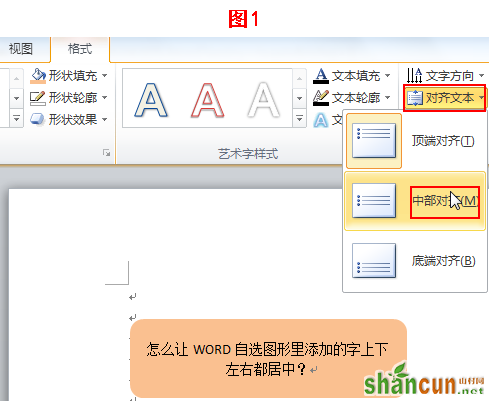
2、选定图形,单击鼠标右键并选择“设置形状格式”,在选项卡的“文本框”中,选择中部对齐,如图2所示。
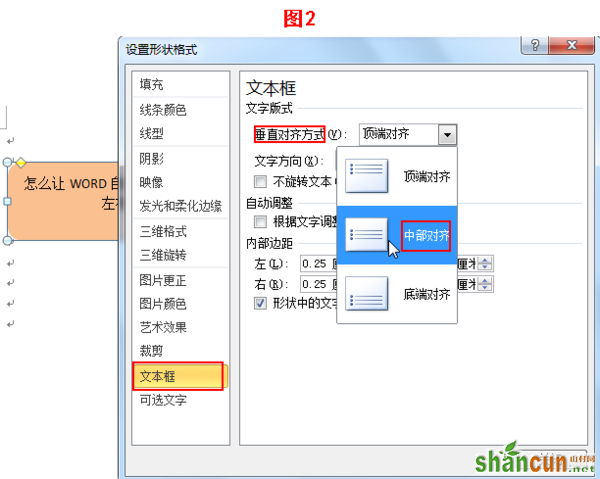
在word中,插入自选图形后,用户可以通过设置自选图形的“格式”,实现对图形以及所添加文本的调整。
要让word自选图形添加的字实现上下左右都居中的效果,可以通过2种方法实现。下面以word2010为例。word形状添加文字居中
1、方法一:双击图形,在出现的顶部菜单“格式”下的“对齐文本”中,,选择中部对齐即可快速实现。如图1所示。
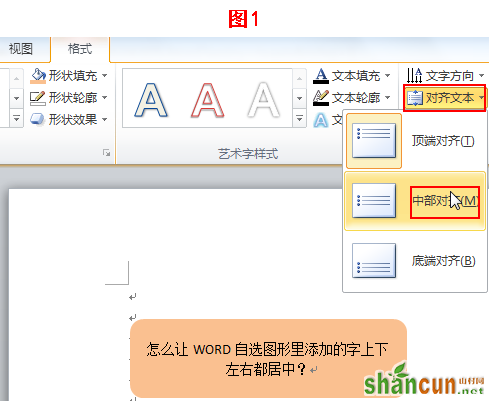
2、选定图形,单击鼠标右键并选择“设置形状格式”,在选项卡的“文本框”中,选择中部对齐,如图2所示。
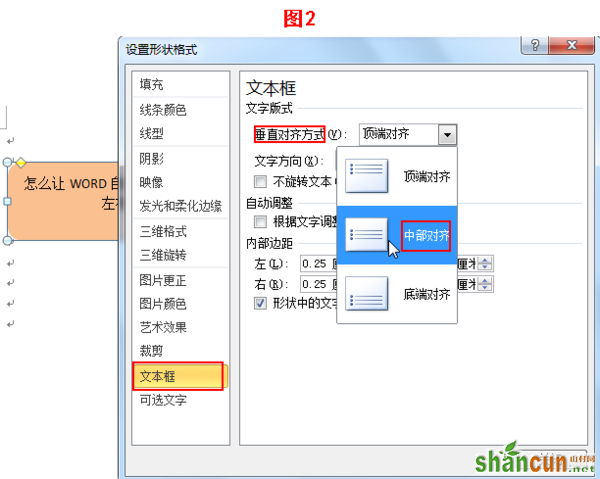

手机看新闻
微信扫描关注